Discordin lukuisat ominaisuudet tekevät keskustelusta tällä alustalla ainutlaatuisen, erityisesti sen palvelimilla, jotka ovat täynnä samoja kiinnostuksen kohteita jakavia yhteisöjä. Nämä palvelimet sisältävät useita kanavia, ja tyypillisesti ne kaikki nimetään käyttötarkoituksensa mukaan. Käyttäjät kysyvät ja vastaavat kysymyksiin, vaihtavat tarinoita, jakavat meemejä jne.

Discord-käyttäjät voivat perustaa oman yksityisen Discord-palvelimen ja kutsua muita jäseniä liittymään.
Jos sinulla on jo yksityinen palvelin ja haluat vaihtaa nimeä, olet oikeassa paikassa. Tässä artikkelissa kerrotaan, kuinka palvelimen nimiä muutetaan PC:llä ja älypuhelimilla.
Discord-palvelimen nimen muuttaminen tietokoneessa
Jos kommunikoit suurimman osan ajasta tietokoneellasi, voit mukauttaa Discord-palvelimiasi ja antaa niille uuden nimen seuraavasti:
- Mene Discordiin virallinen nettisivu kirjautuaksesi sisään tai käynnistääksesi Discord-sovelluksesi.

- Napsauta palvelinta, jonka haluat nimetä uudelleen.
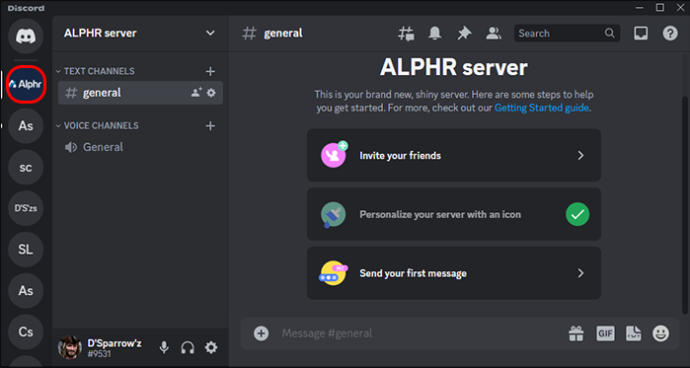
- Vasemmassa yläkulmassa näet palvelinluettelosi. Laajenna valikkoa painamalla alaspäin osoittavaa nuolta.
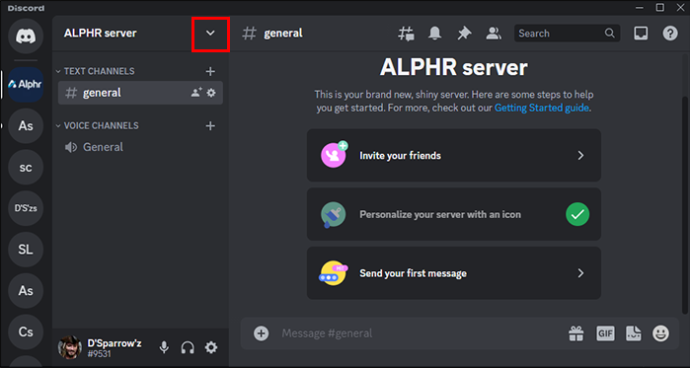
- Etsi Palvelinasetukset ja napsauta sitä.
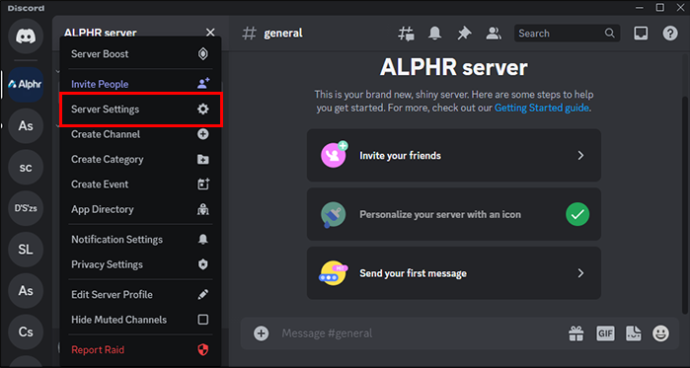
- Hieman oikealla näet palvelimen nimen ja laatikon, johon on kirjoitettu nykyinen nimi.
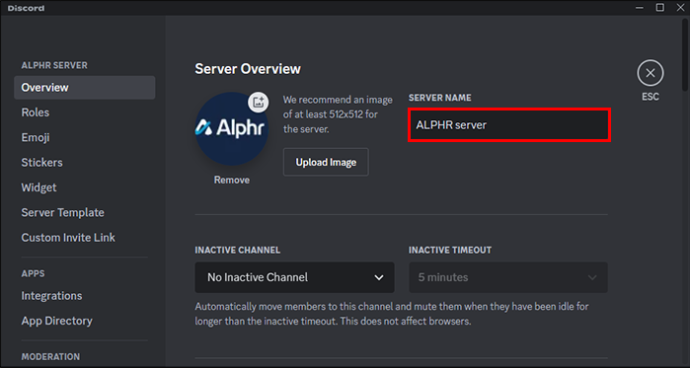
- Vaihda nimi.
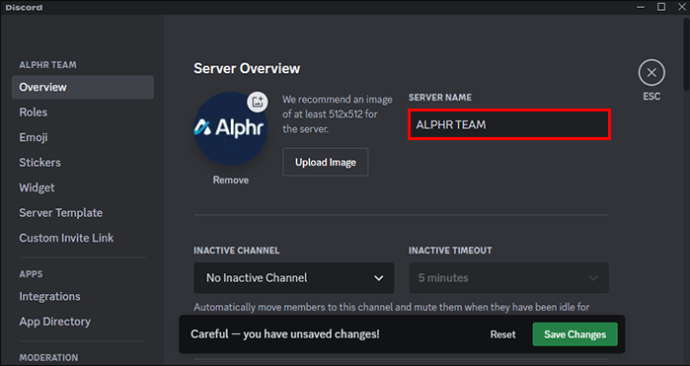
- Napsauta 'Tallenna muutokset'.

Discord-palvelimen nimen vaihtaminen älypuhelimessa
Discord-palvelimen nimen muuttaminen Androidissa ja iPhonessa on lähes identtinen PC-vaiheiden kanssa. Tässä on mitä sinun tulee tehdä:
kuinka perustaa välityspalvelin
- Siirry puhelimesi Discord-sovellukseen.

- Valitse Discord-palvelin, jonka haluat nimetä uudelleen.
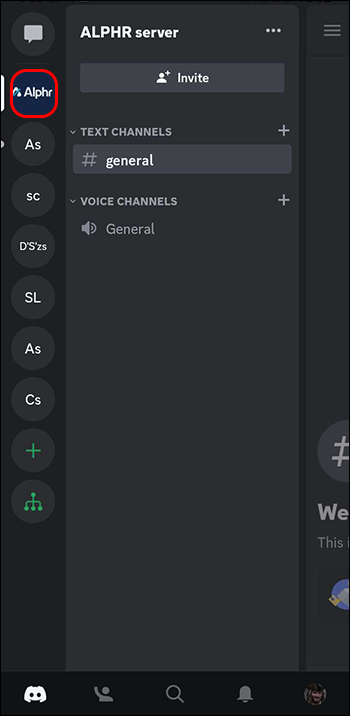
- Napsauta kolmea pistettä palvelimen nimen vieressä.
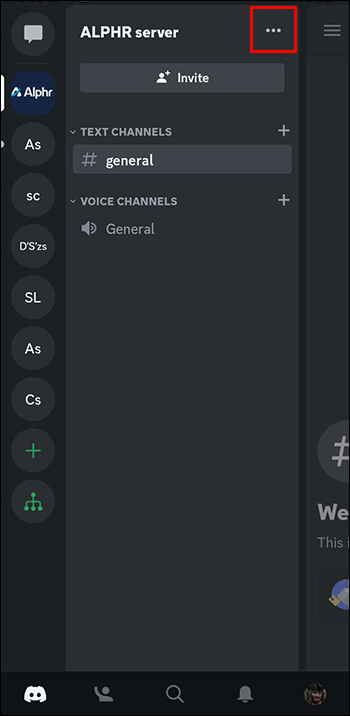
- Valitse 'Asetukset'.
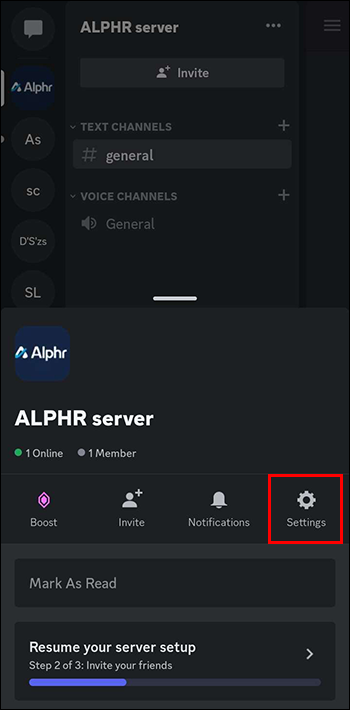
- Napauta 'Yleiskatsaus'.
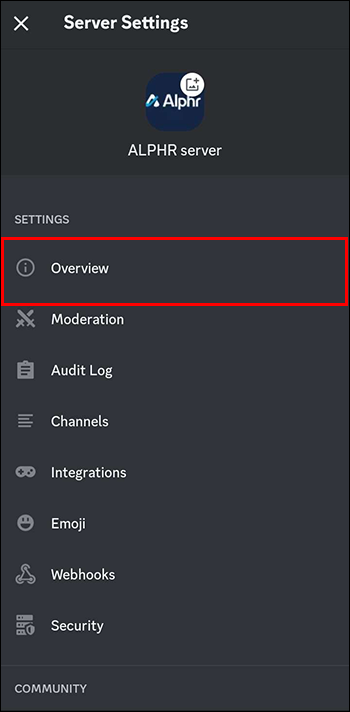
- Kirjoita Palvelimen nimi -kohtaan palvelimesi uusi nimi.

- Tallenna muutokset.
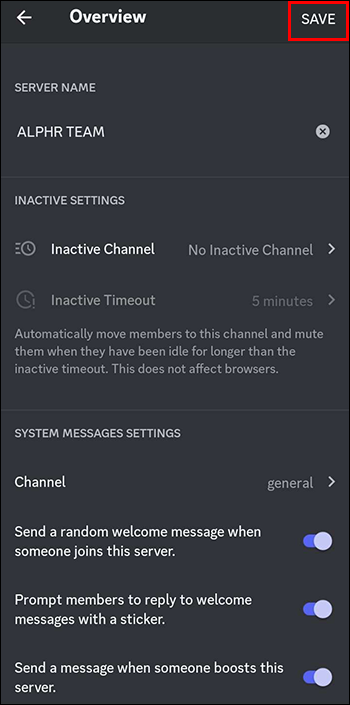
Discord-palvelimen nimen muuttaminen, jos et ole järjestelmänvalvoja
Jos olet vain Discord-palvelimen jäsen, et voi nimetä sitä uudelleen. Voit kuitenkin aina ilmoittaa järjestelmänvalvojalle yksityisesti tai ryhmäkeskustelussa, että haluat nimenmuutoksen.
kuinka kytkeä rtx minecraft päälle
Kuinka asentaa Discord-palvelin tietokoneeseen
Jos aiot luoda oman Discord-palvelimen ainutlaatuisella nimellä, seuraavat vaiheet:
- Mene Discordiin virallinen nettisivu päästäksesi alustalle tai käynnistääksesi sovelluksesi.

- Napsauta vasemmalla puolella olevaa pluspainiketta. Näet pari vaihtoehtoa.
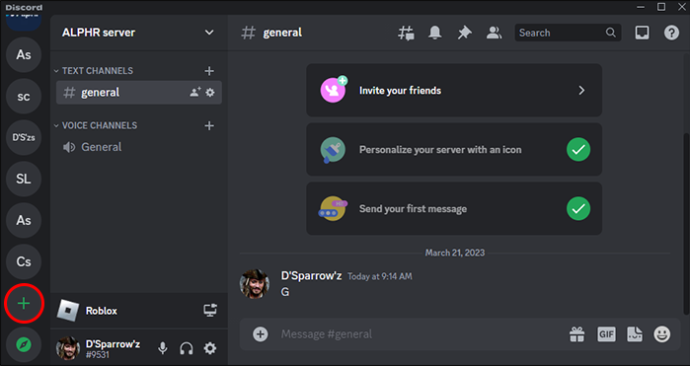
- Napsauta 'Luo oma'.
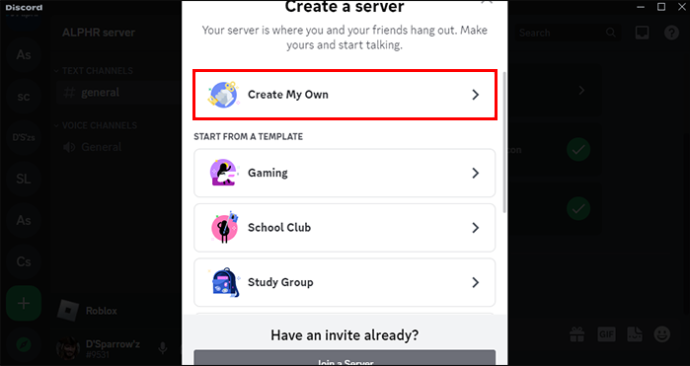
- Valitse kahdesta vaihtoehdosta: klubi ja yhteisö sekä sinä ja ystäväsi.
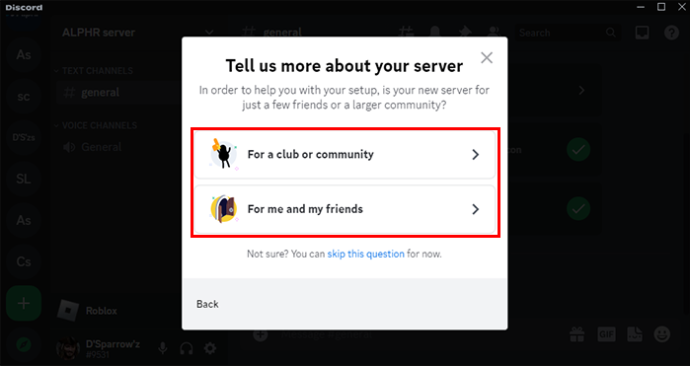
- Mukauta palvelintasi lisäämällä valokuva ja nimi.
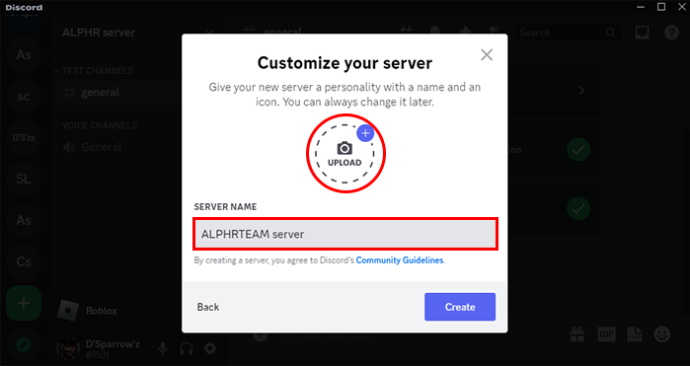
Discord-palvelimen määrittäminen älypuhelimeen
Discord-palvelimen määrittäminen iPhonelle tai Androidille on lähes identtinen PC:n asennusvaiheiden kanssa.
- Siirry puhelimesi Discord-sovellukseen.

- Valitse pluspainike.
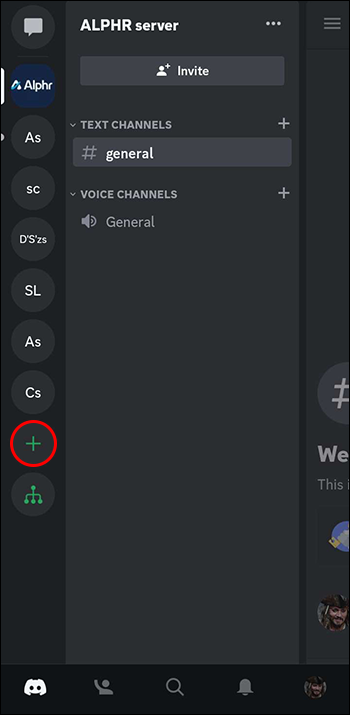
- Siirry kohtaan 'Luo palvelin'.
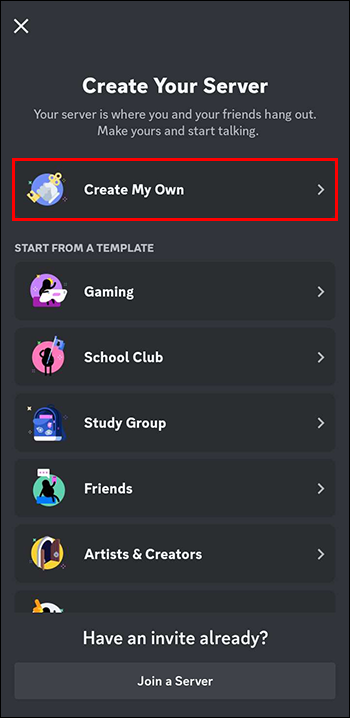
- Valitse palvelin yhteisölle tai henkilökohtainen ystävillesi.
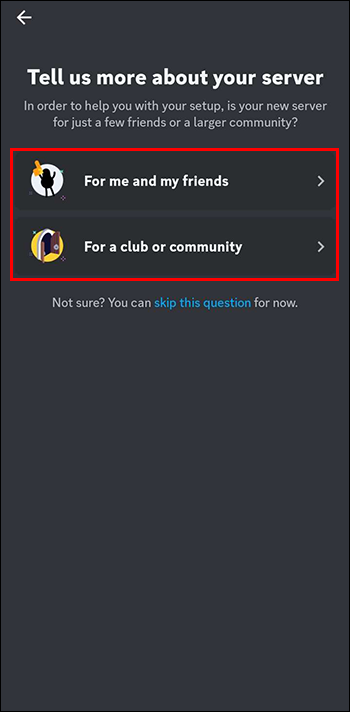
- Mukauta palvelimen avatar ainutlaatuisella nimellä ja kuvalla.
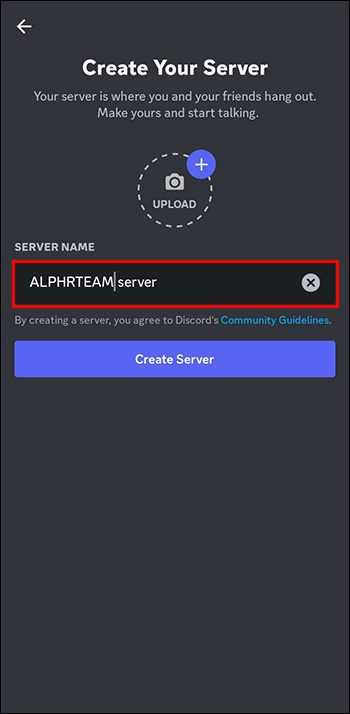
Muita usein kysyttyjä kysymyksiä
Mitkä ovat suosittuja Discord-palvelinaiheita?
Yleensä Discord-palvelinaiheet riippuvat palvelimesi tarkoituksesta. Joitakin suosittuja vaihtoehtoja ovat Meme Channel, Announcement Channel, Rules and Guidelines Channel, Bot Channel jne.
Mitä eroa on Discord-botilla ja Discord-käyttäjällä?
Discord-botti on tietokoneohjattu käyttäjä, kun taas Discord-käyttäjä on todellinen henkilö.
Pitääkö sinun maksaa käyttääksesi Discordia?
Sinun ei tarvitse maksaa mitään, jos pääpaino on viestinnässä. Joillakin lisäominaisuuksilla, kuten tarrapakkauksilla, on kuitenkin hintalappu.
Anna Discord-palvelimellesi yksilöllinen nimi
Discord on suosittu viestintäalusta, joka sisältää erilaisia personointiominaisuuksia. Yksi niistä on mahdollisuus muuttaa Discord-palvelimesi nimeä ja tehdä siitä ainutlaatuinen osallistujille. Voit kuitenkin nimetä palvelimen uudelleen vain, jos olet järjestelmänvalvoja.
Voit myös luoda yksityisen palvelimen seuraamalla paria vaihetta.
kuinka piiloutua facebook-chatissa
Oletko tutustunut Discord-palvelimen nimen muuttamisen vaiheisiin? Onko sinulla yksilöllinen nimi palvelimellesi? Jätä kommentti alle.








